powerpoint2016文档背景颜色怎么改变
来源:网络收集 点击: 时间:2024-03-28【导读】:
一份PowerPoint文档背景颜色修改有如下四种方法,适用于不同的情场,下文将分别对每种方法进行介绍。1. 单张幻灯片背景色修改;2. 多张幻灯片背景色修改;3. PPT模板背景色修改;4. PPT主题背景色修改。工具/原料morePowerPoint2016背景颜色单张幻灯片背景色修改方法/步骤1/3分步阅读 2/3
2/3 3/3
3/3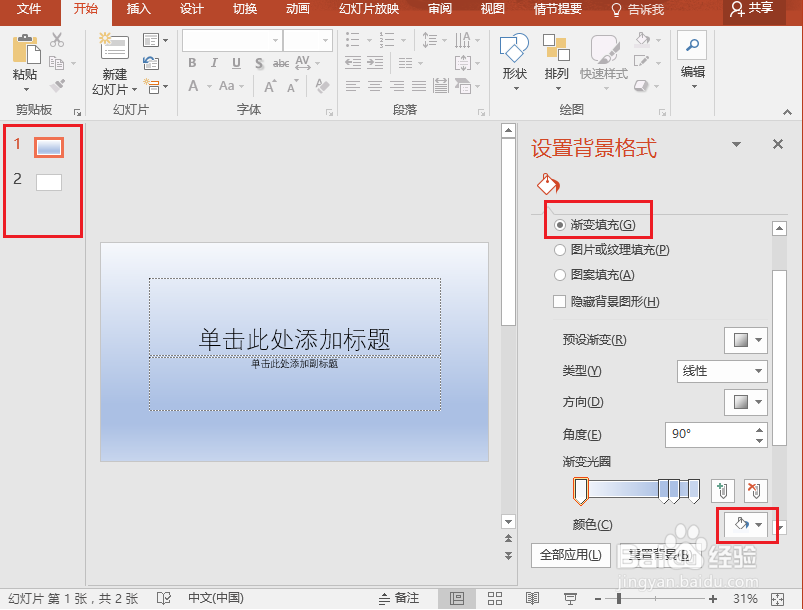 多张幻灯片背景色修改方法/步骤21/1
多张幻灯片背景色修改方法/步骤21/1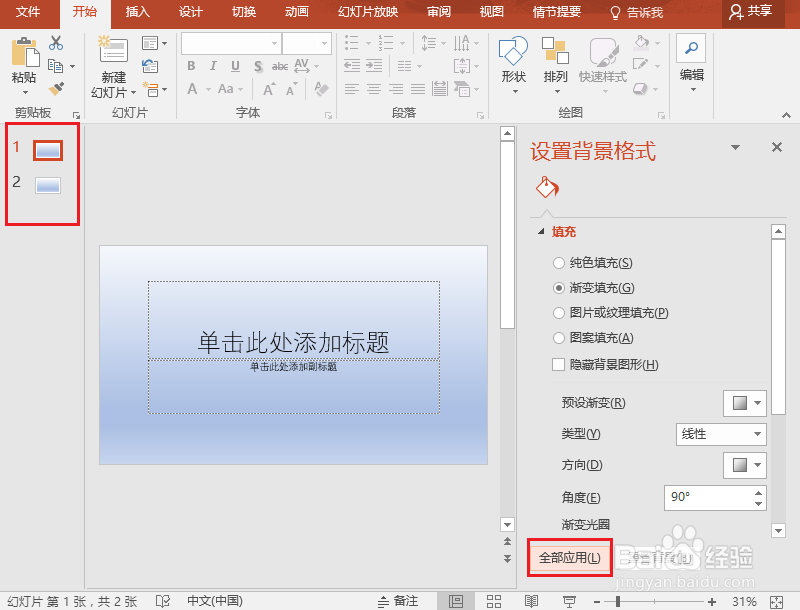 PPT模板背景色修改方法/步骤31/5
PPT模板背景色修改方法/步骤31/5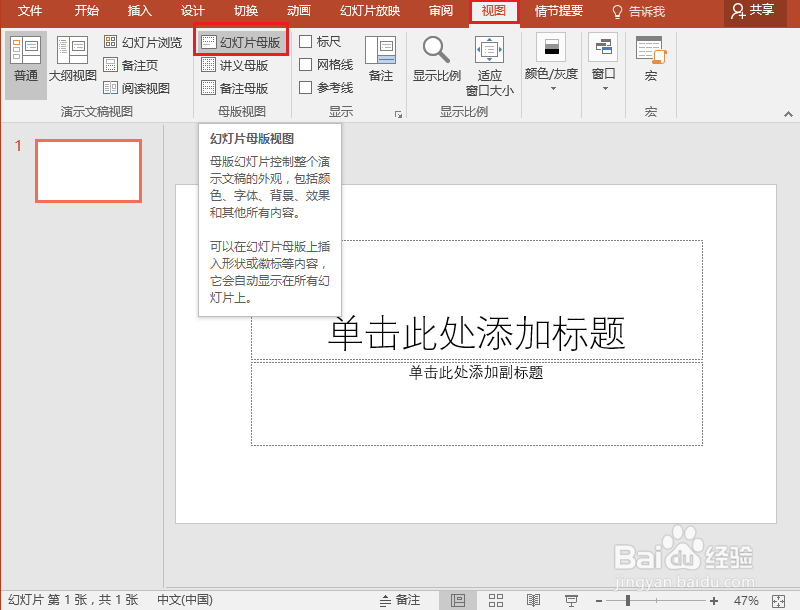 3/5
3/5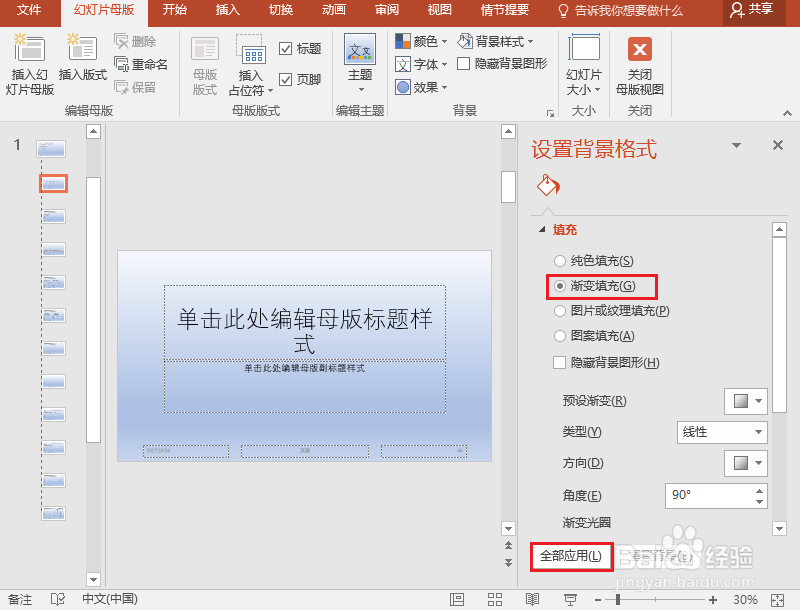 4/5
4/5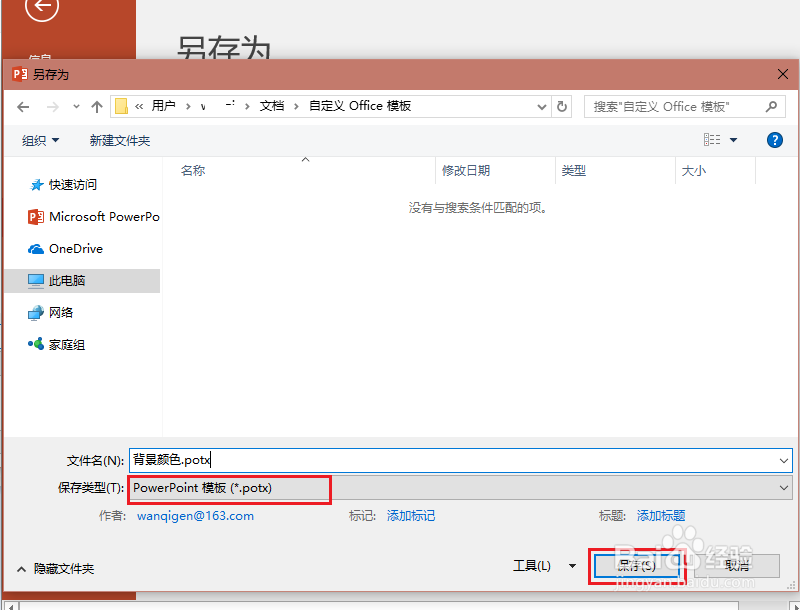 5/5
5/5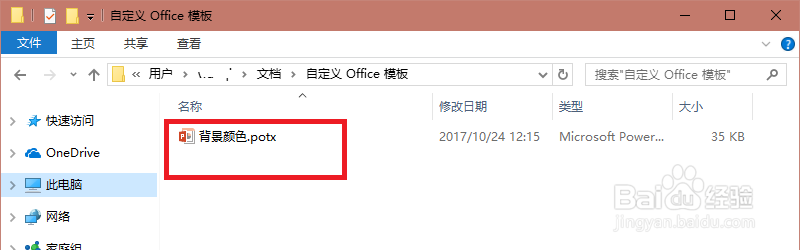 PPT主题背景色修改方法/步骤41/2
PPT主题背景色修改方法/步骤41/2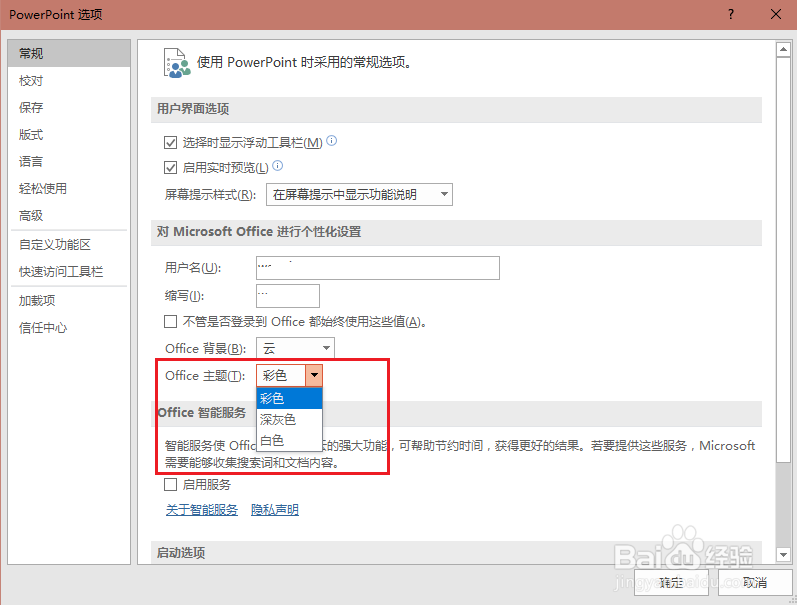 2/2
2/2 PPT背景颜色母版
PPT背景颜色母版
点击幻灯片文档空白处,右键选择“设置背景格式”。
 2/3
2/3在右侧菜单中根据需要选择自己喜欢的颜色。
 3/3
3/3譬如选择“渐变填充”,效果如下图。这时就只有这一张幻灯片背景色被修改了,用这种方法可以给每张幻灯片设置不同的背景。
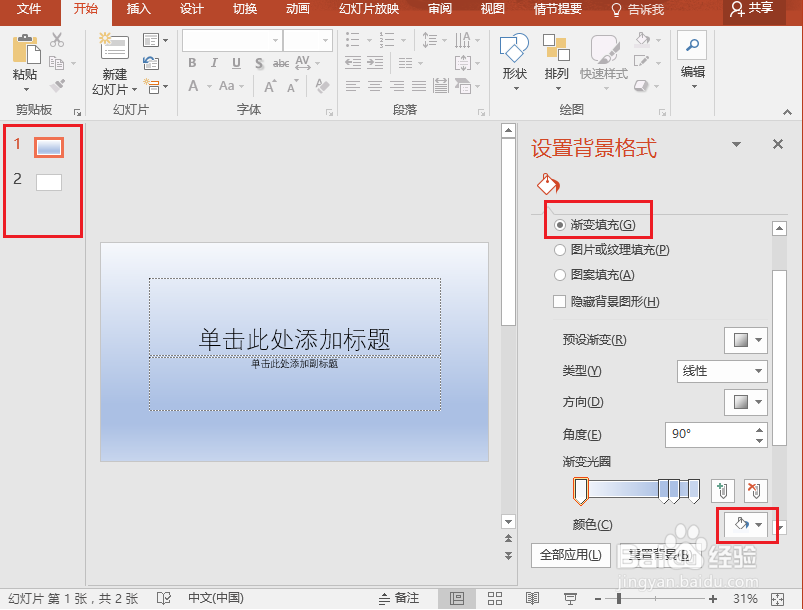 多张幻灯片背景色修改方法/步骤21/1
多张幻灯片背景色修改方法/步骤21/1如果希望这一份PowerPoint2016文档中所有的幻灯片都使用相同的背景,则只需在设置好单张幻灯片背景后,点击“全部应用”。这时所有新建的幻灯片都将保持同样的背景。
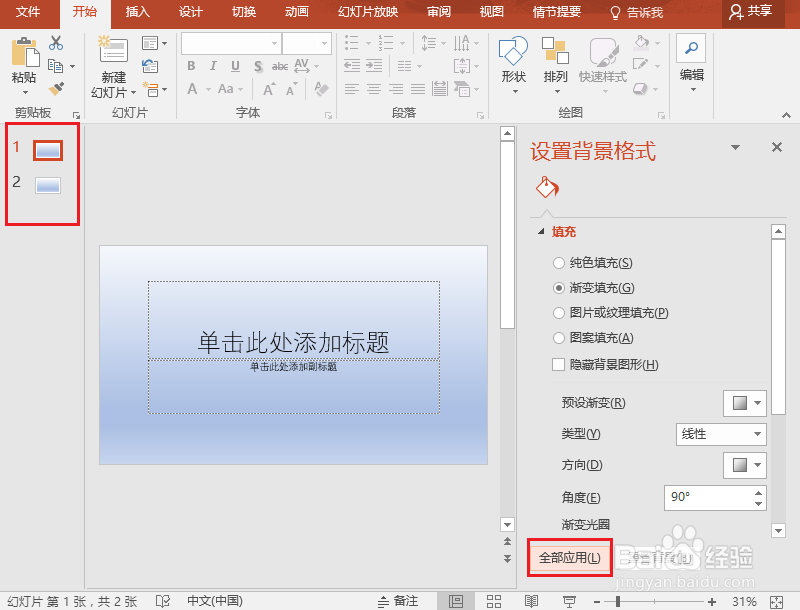 PPT模板背景色修改方法/步骤31/5
PPT模板背景色修改方法/步骤31/5用上述两种方法修改背景,都是一次性的,如果想保存同样的背景,以方便下次使用,怎么办呢?
重新打开PowerPoint2016,新建一个空白演示文稿。
2/5点击“视图”--》幻灯片母版。
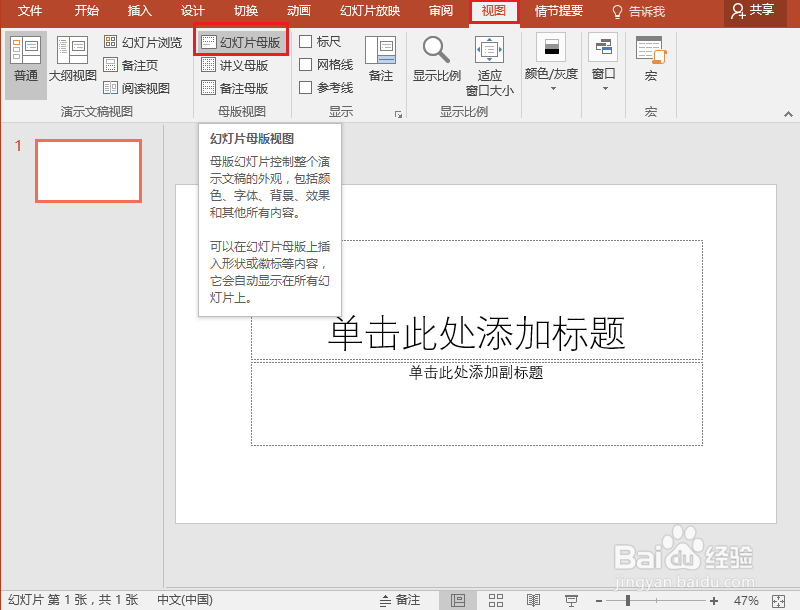 3/5
3/5点击幻灯片文档空白处,右键选择“设置背景格式”,设置好背景色。
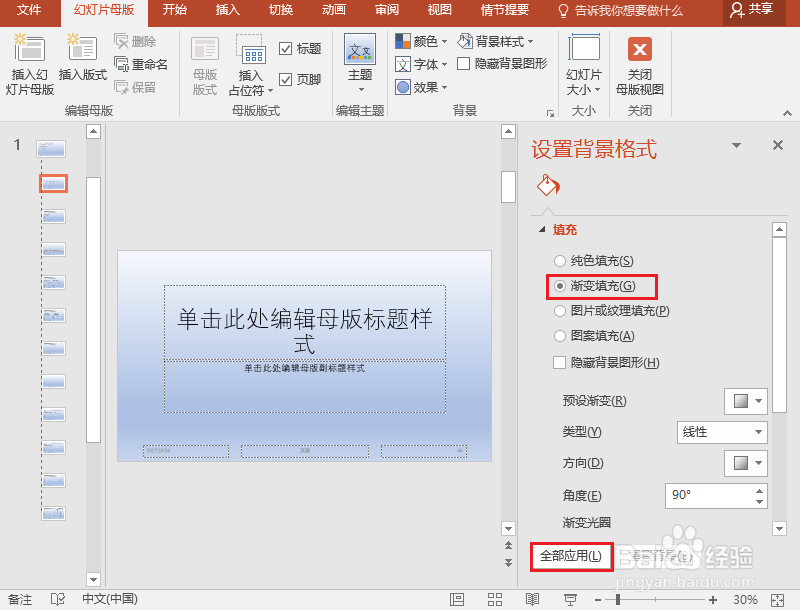 4/5
4/5将幻灯片保存为“PowerPoint模板(*.potx)”,起个合适的名字。
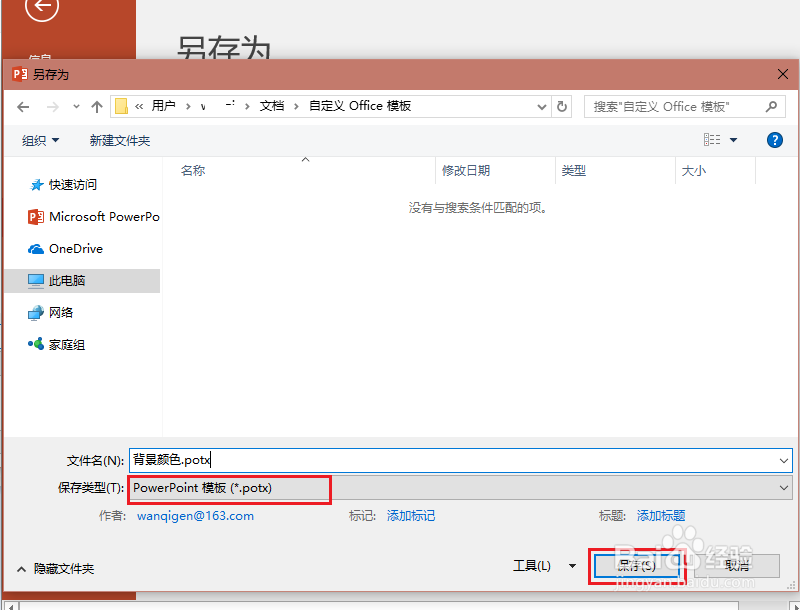 5/5
5/5保存好的模板.potx文件,可以多次使用,可以复制到任何路径。使用时,也只要打开它,编辑完,保存成“PowerPoint演示文稿(*.pptx)”即可。
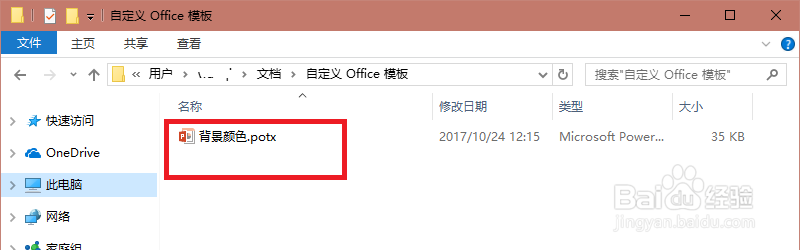 PPT主题背景色修改方法/步骤41/2
PPT主题背景色修改方法/步骤41/2点击“文件”--》“选项”--》“Office主题”--》修改颜色。
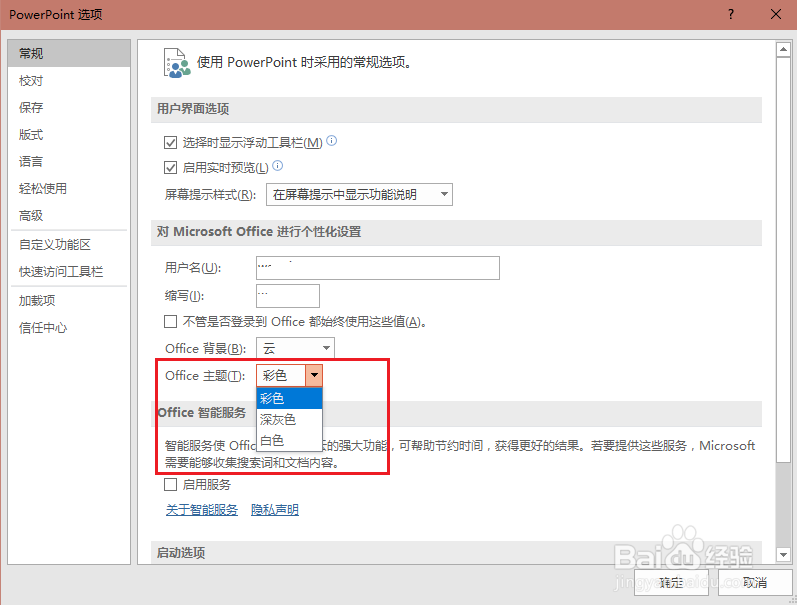 2/2
2/2“Office主题”默认为彩色,譬如将其修改为“深灰色”,效果如下。修改完毕,关闭PowerPoint文档,无论打开或新建PowerPoint文档,所有的主题都将是深灰色。
 PPT背景颜色母版
PPT背景颜色母版 版权声明:
1、本文系转载,版权归原作者所有,旨在传递信息,不代表看本站的观点和立场。
2、本站仅提供信息发布平台,不承担相关法律责任。
3、若侵犯您的版权或隐私,请联系本站管理员删除。
4、文章链接:http://www.1haoku.cn/art_371917.html
上一篇:手机亏电开不了机怎么处理
下一篇:如何设置苹果电脑的触发角功能?
 订阅
订阅